아파트 거주 시, 공동현관을 통해서 벨이 울리면 월패드에서 화면과 함께 방문객의 문을 열어주어야 합니다.
다만, 월패드가 인터넷으로 통신되는 모델이 아니라면, 철저하게 폐쇄적인 환경에서만 사용을 해야 합니다. 이러한 환경을 고려하여 외부 제어가 가능하도록 하기 위해 RS485 프로토콜 사용하여 제어할 수 있는 방법이 있어 적용을 해보았습니다.
결론부터 말씀드리면 모든 과정을 끝까지 수행했지만, 애드온에서는 소켓 통신이 공동현관이나, 개별현관의 신호 수신 및 보내기가 안되는 것으로 확인되었습니다. 뭐… 목표는 아니지만, 사용하지 않는 가스밸브 제어까지는 반즈음은 성공했다고 해야겠네요. (참고로 가스는 사용 안합니다.)
애드온에는 소켓 통신이 아니라, 시리얼 통신 방식으로만 제어가 가능하므로 이를 위해서는 ew11(Socket) 이 아닌 ‘TTL to RS485′(Serial) 모듈을 사용해야 하는 것으로 최종 결론을 냈습니다.
삼성SDS EZON 월패드 (SHT-7170) 구형모델

공동현관 초인종 및 문열림, 개별현관 초인종 및 문열림, 가스, 전등 제어, 경비실 호출, 전화 기능이 있는 모델입니다. 요즘은 보일러 제어나 엘리베이터 호출 기능 등 추가된 기능들이 더 많지만, 구형모델에서는 지원되지 않습니다. 내부를 뜯어보니, 메인보드로 공동현관으로 부터 받은 데이터 연결 및 개인현관에 도어락을 RF로 제어하는 모듈이 들어가있네요.
Home Assistant (Add-On 필수) + ew11 + MQTT + 월패드를 이용한 연동
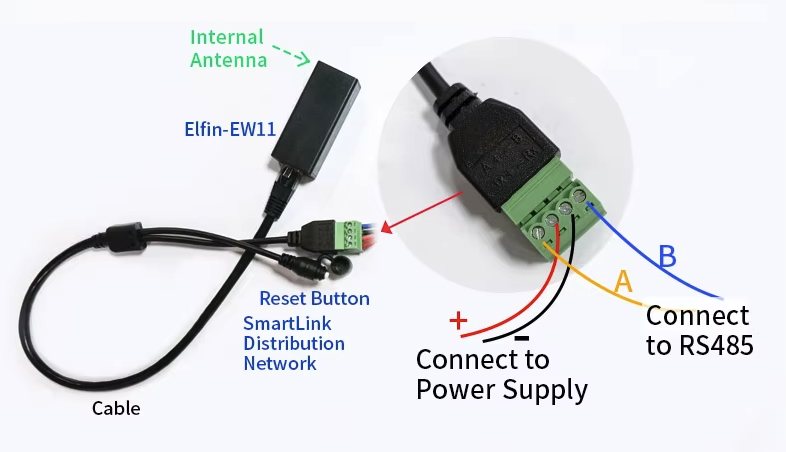
공동현관에 누군가 초인종을 누른다면, 홈어시스턴트를 통해서 인지하고, 문을 개방하는 시나리오를 생각해보았습니다.
앞서 월패드는 RS485 프로토콜을 이용하여 초인종을 누르거나, 문을 개방 시키거나, 초인종이 오는 신호를 감지합니다. DATA(H/L) 라인으로 이 신호들이 오갈때, ew11은 이 패킷을 감지해냅니다. 그리고 그것을 Home Assistant가 Wifi로 부터 수신하며, 미리 약속된 패킷에 따라 이벤트를 수신하는 방식입니다. 그렇다면 뒷단은 자동화 등 활용할 방법들은 많겠죠.
RS485란?
홈네트워크를 지원하는 비동기 직렬 통신 방식의 EIA 표준 규격입니다. 단말간 통신에서 데이터를 주고 받을 떄, 직렬(1개 가닥)으로 0과 1을 순차적으로 보내는 방식입니다. 오래전에 배웠던 정보인데, 반이중통신방식으로 송신과 수신을 동시에 할수 없고, 데이터 전송과 수신을 확인해가며 정보를 전달합니다. 간섭이 적고, 데이터를 먼거리(최대1.2km)까지 전송하는데 왜곡이 없어 주로 홈네트워크 기기에서 사용되고 있습니다.
참고 링크: http://www.ktword.co.kr/test/view/view.php?m_temp1=3574&id=1100
이 과정에서 굉장히 재미있는 기기가 하나 있습니다 ew11 입니다. RS485 프로토콜로 캡춰된 패킷을 인식하여 이벤트를 확인하고, 다시 명령을 담은 패킷을 송신하면, 라인 상에서 해당 패킷에 맞는 명령을 수행하게 됩니다. (구매 가능 링크 : https://ko.aliexpress.com/w/wholesale-ew11.html )
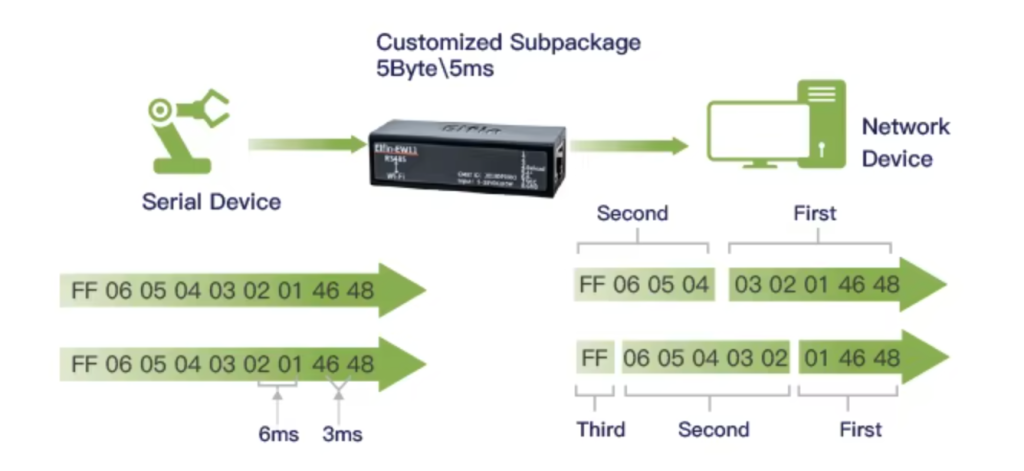
월패드 뒷면에 들여다보기
월패드를 탈거하고 들여다 보면, 매우 복잡한 라인들을 볼 수 있습니다. 그러나, 핵심적으로 찾아야 할 것은 Data H(+) , DATA L (-)이 두가지 입니다. 그리고 ew11 장비에 공급할 전원 라인을 찾아야 합니다. 직류 전원이기 때문에 +(붉은색),-(검정색) 극성을 정확하게 찾아서 이어주어야 합니다. 아래 랜포트 슬롯 3개가 있는 곳에 보면 상단에 6개의 라인 단자가 있습니다. 왼쪽부터 첫번쨰 두번째는 12V +, – 전원이고, 세번쨰 , 네번쨰가 DATA H, L 단자입니다.

종종 눈팅으로 즐겨 이용하는 카페 Home Assistant 를 가보니 이미 앞서 많은 시도를 해보신 선구자분들께서 남겨주신 포스트를 기반으로 어렵지 않게 전원부와 Data (H/L)단자를 찾아낼 수 있었습니다.
ew11 사양
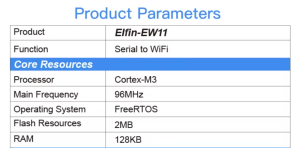
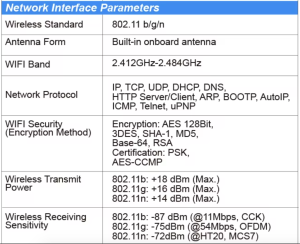
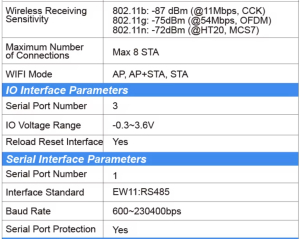
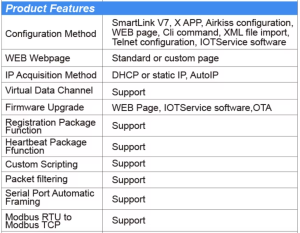
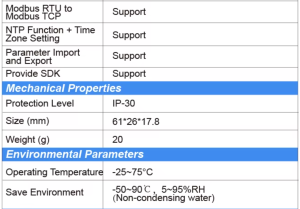
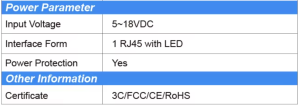
ew11, TCP Server로 설정하는 방법
ew11에 전원을 연결하게 되면, ew11이 무선 AP정보를 나타나게 됩니다. 주변 wifi를 찾아보면, ew11_XXXX의 AP가 생기는데, 뒤에XXXX는 해당 기기의 Mac Address 뒷자리로 알려져있습니다. 일단 이 AP에 연결한 후, 10.10.100.254로 접속을 해봅니다.
초기 패스워드는 admin/admin으로 아래 설정화면에서 변경하실 수 있습니다.
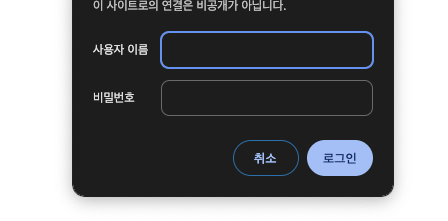
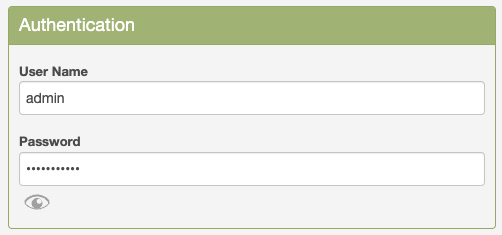
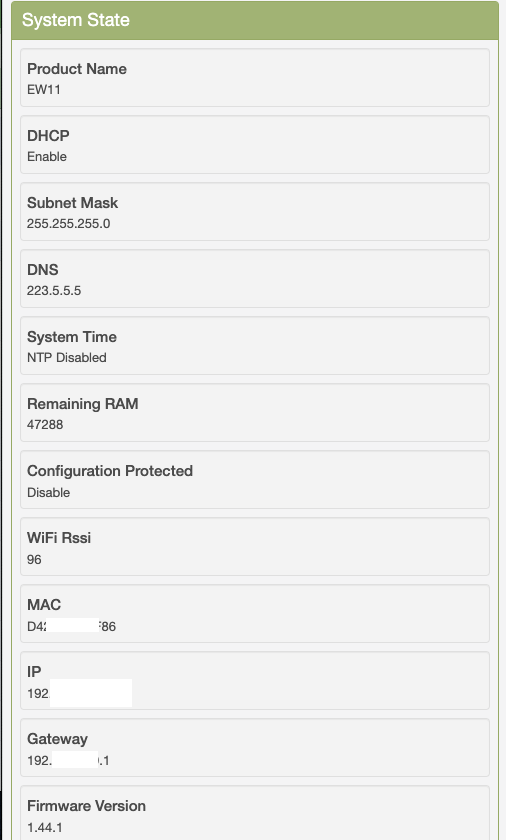
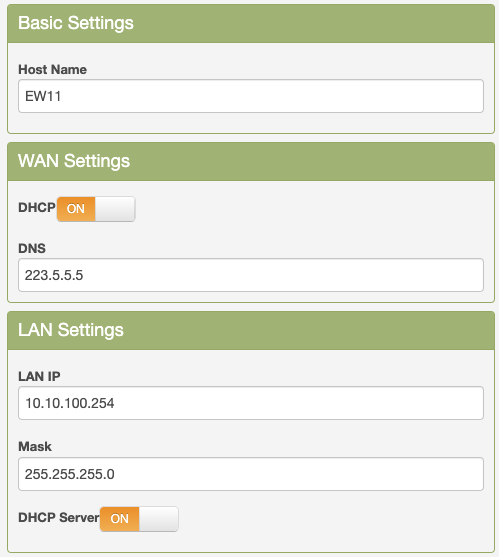
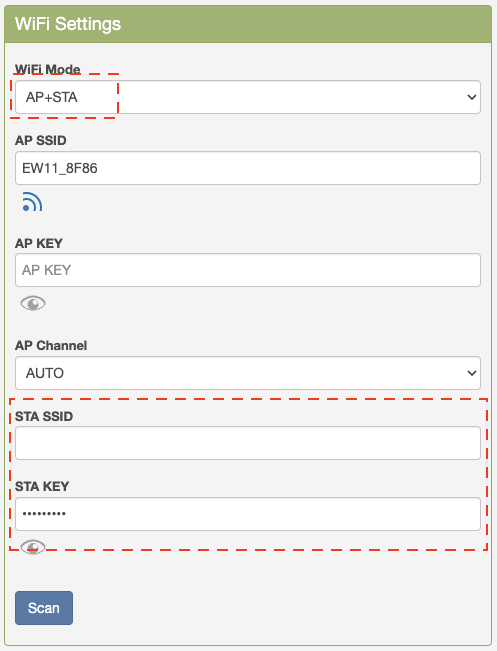
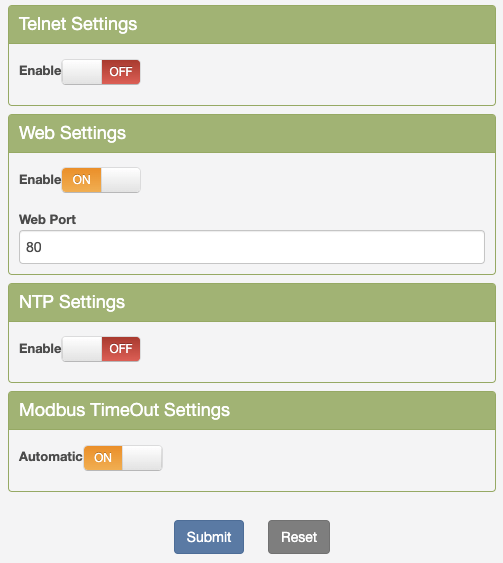
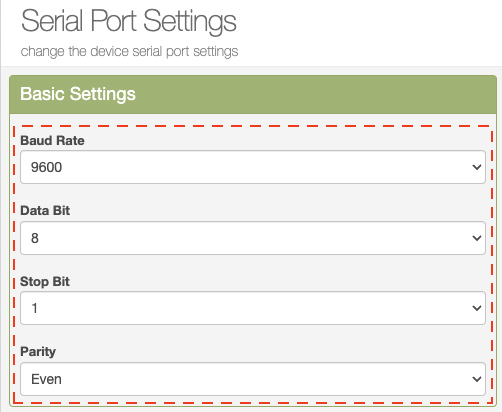
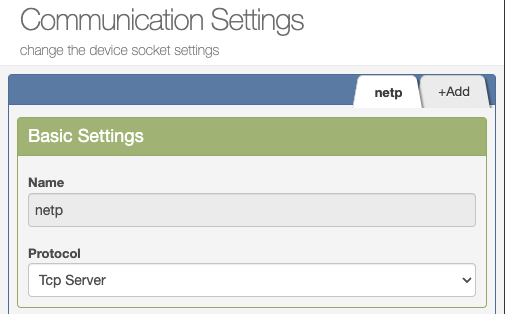
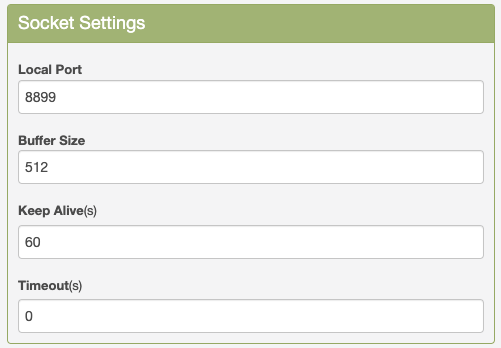
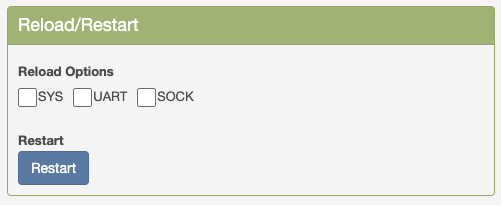
ew11 + 월패드 보드 결선
TCP Server 설정이 끝났으면 월패드와 결선을 합니다. 점프선 수컷-수컷 을 사용하니 생각보다 깔끔하게 떨어지는 군요.


패킷 캡처 도구 (시리얼포트몬(SerialPortMon))
PC 버전의 설치 도구로 패킷을 모니터링하거나, 캡처하는 도구입니다. 월패드 제조사 마다 제어를 위한 패킷이 다르기 때문에 …그리고 결선이 온전하게 이루어졌는지 확인하려면 이 패킷을 캡처하여 제조사가 의도한 대기 수신 및 장치 응답에 따른 패킷이 맞는지 확인해야 합니다.
이를 위해서는 패킷을 캡처해서 확인하는 소프트웨어가 필요한데, 시리얼포트몬이라는 것을 많이 사용하는 것 같습니다. 인터넷에서 검색을 하다보니 어느 블로거 분이 올려주신 파일을 설치했는데, 다행이 잘 되네요. (참고 링크 : https://m.blog.naver.com/sbspace/221754708164)
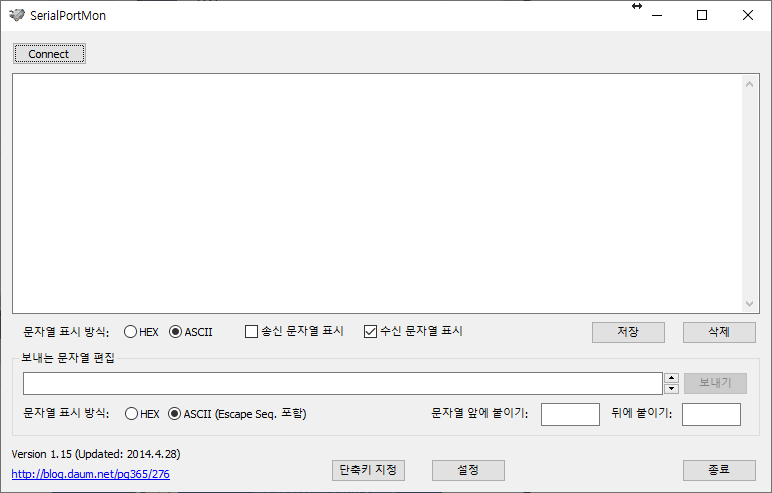
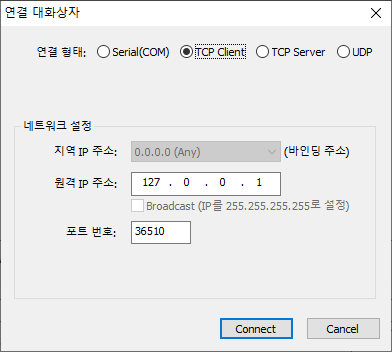
삼성SDS 이지온도 역시 고유 패킷이 오가는 것을 확인하였습니다. 그러나, 오늘 실패에 대한 불안한 느낌을 주었던 단계도 패킷을 보내봤을 때 아무런 응답이 없었을 때 였습니다. 우선 다음단계로 넘어가봅니다.
HA 에 Add-On으로 설치할 것들
ew11가 수신한 정보를 HA가 받기 위해 이 애드온이 필수 입니다. n-andflash 님이 만들어주신 ha_addons에서 삼성 SDS 모델을 지원하는 것이 있어서 설치해봅니다. 이 제조사의 패킷을 분석하셔서 귀한 소스를 공유해주셨습니다. 카페에서 아마도 아이디 “저장장치”님으로 활동하시는 것으로 알고 있습니다.
애드온 설치 방법에 대해서는 아래 레파지토리의 링크(README)에 상세하게 소개하고 있어서 이 부분은 생략하겠습니다. 그안에 애드온 추가 이에외 MQTT가 추가 설치가 필요하므로 이 부분도 꼭 확인해주세요.
- 레파지토리 (https://github.com/n-andflash/ha_addons)
- MQTT 그리고 설정
모니터링
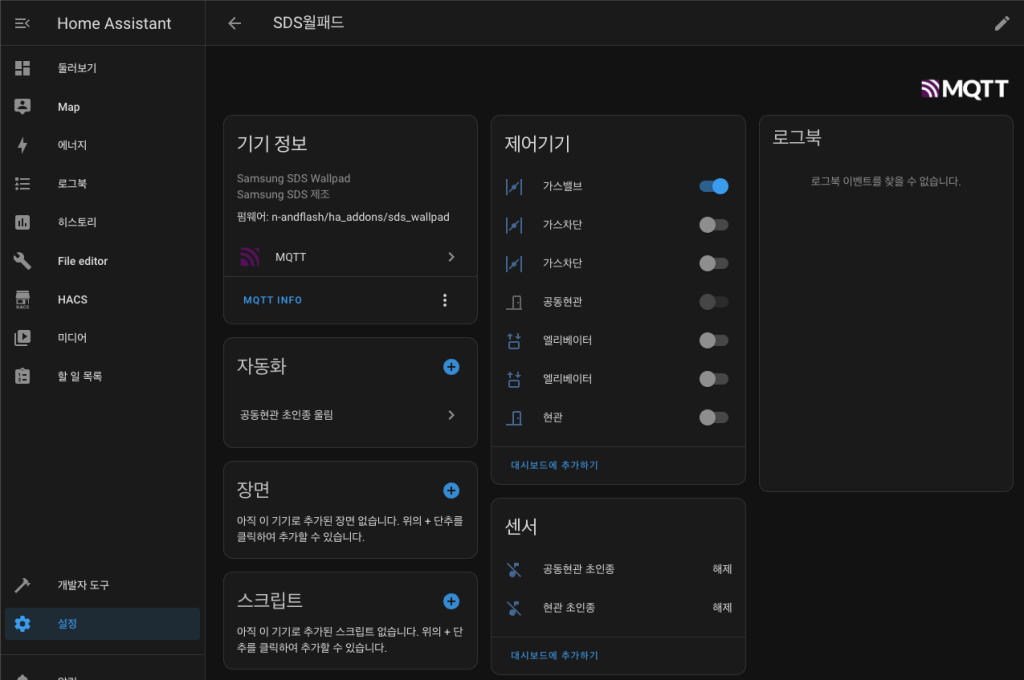
설치 이후에 설정까지 마치고 모니터링 및 실제 사용에 들어갔습니다만, 동작이 되지 않습니다. 애드온에 따른 설명을 보니 통신방식에서 소켓을 사용하는 것이 동작되지 않는다고 설명하고 있네요. 시리얼로 강제로 변경해봤더니 애드온 자체가 실행되지 않습니다. 카페에서 다른 님들의 성공기를 눈팅으로만 하다가 준비를 다하고 정독하면서 하나하나 따라갔는데… 결국 마지막에 한줄을 뒤늦게 확인해서 마무리를 못지었군요.
삼성SDS 이지온 제품에는 ew11(소켓)이 아니라 TTL to RS485(시리얼 )통신 모듈로 해야 합니다.
관련 모듈 준비해서 다음 포스팅에서 설명하겠습니다.






답글 남기기